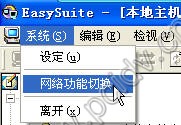
双机共享上网USB联机线设置使用说明
产品链接:PC联机USB联网线随身路由-EasySuite免驱动双机对拷USB宽带共享上网线
【注意:本产品侧重于共享上网,不支持数据同步功能,另一个型号侧重于数据同步拷贝功能,不支持共享上网】
硬件连接:适配器端连接主机-近端电脑,线端连接需要共享的电脑-远端主机
1.开始默认为数据传输线状态,需要系统菜单栏打开网络功能切换,共享上网线不具备数据同步拷贝功能
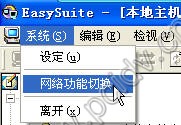
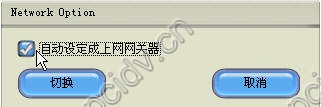

2.傻瓜式操作后,网络邻居里可以看到本地连接已经连上了。
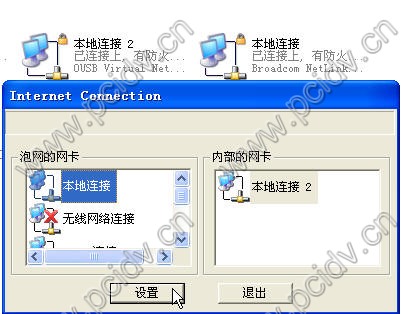
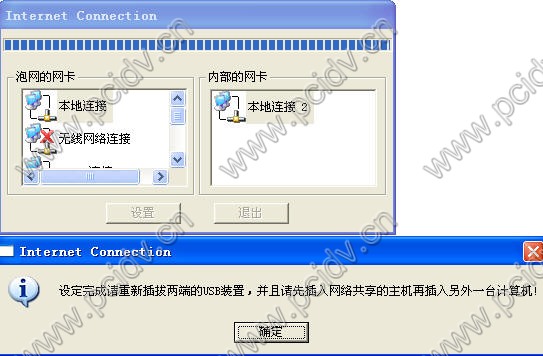
3.虚拟出一个OUSB网卡,并自动设置IP网关地址
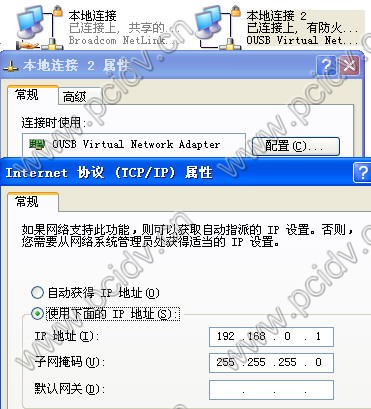
4.如果需要改成数据传输线,只需要再屏幕右下角,状态栏上右键easysuite图标,切换成easy copy net就可以了。


5.远端电脑,网络邻居显示已经联网成功,可以双机共享上网了,速度480M(有的夸张哦)。


总结,如果此线随身携带,即使在没有路由的环境下,也可以共享网络,而且不需要复杂的设定。所以这个产品可以成为-便携路由器。
【注意:】
1.如果插入之后提示:远程已经切换为网络状态,请更改设置easy copy-net什么的,无法copy数据,是由于上次没有从网络状态正常退出造成的。
解决:进入设备管理器,卸载虚拟ousb virtual network adapter,然后重新插入设备即可
相关产品介绍:数据同步USB接口Apple/PC对拷线设置(侧重数据同步拷贝功能,再不用一个个对比copy了多少文件了)